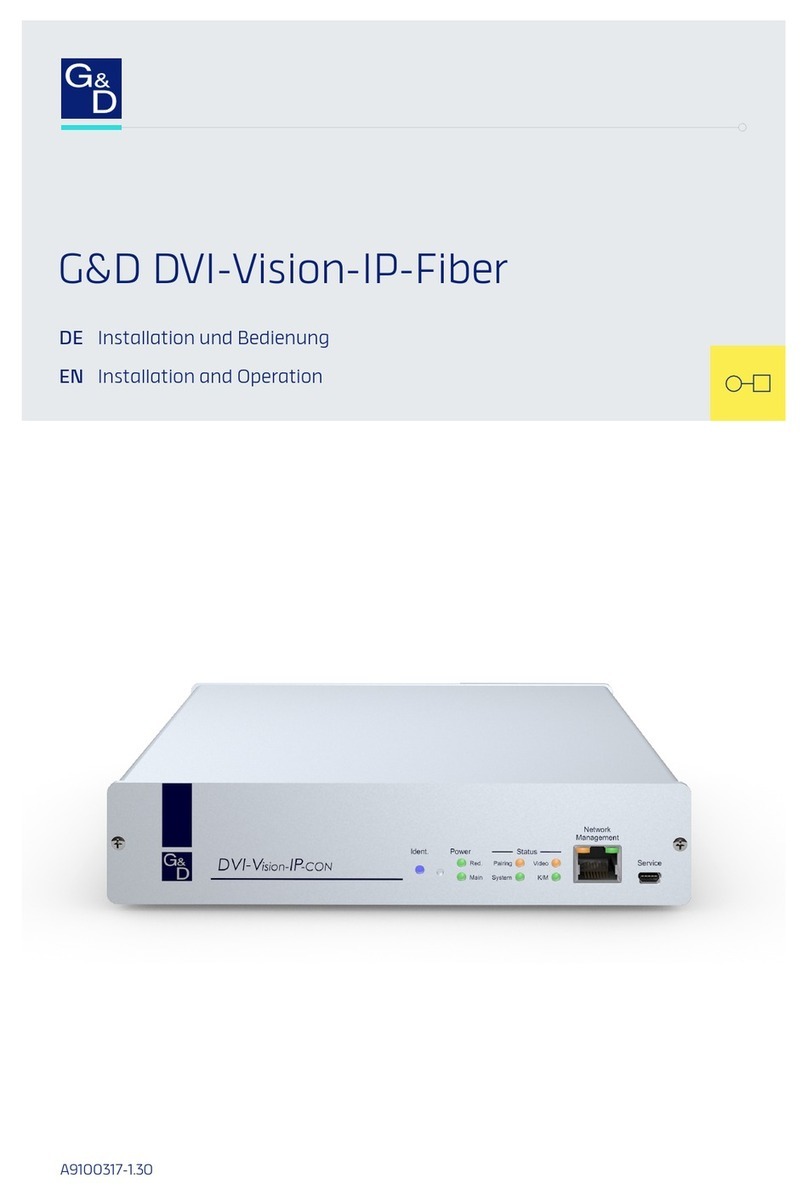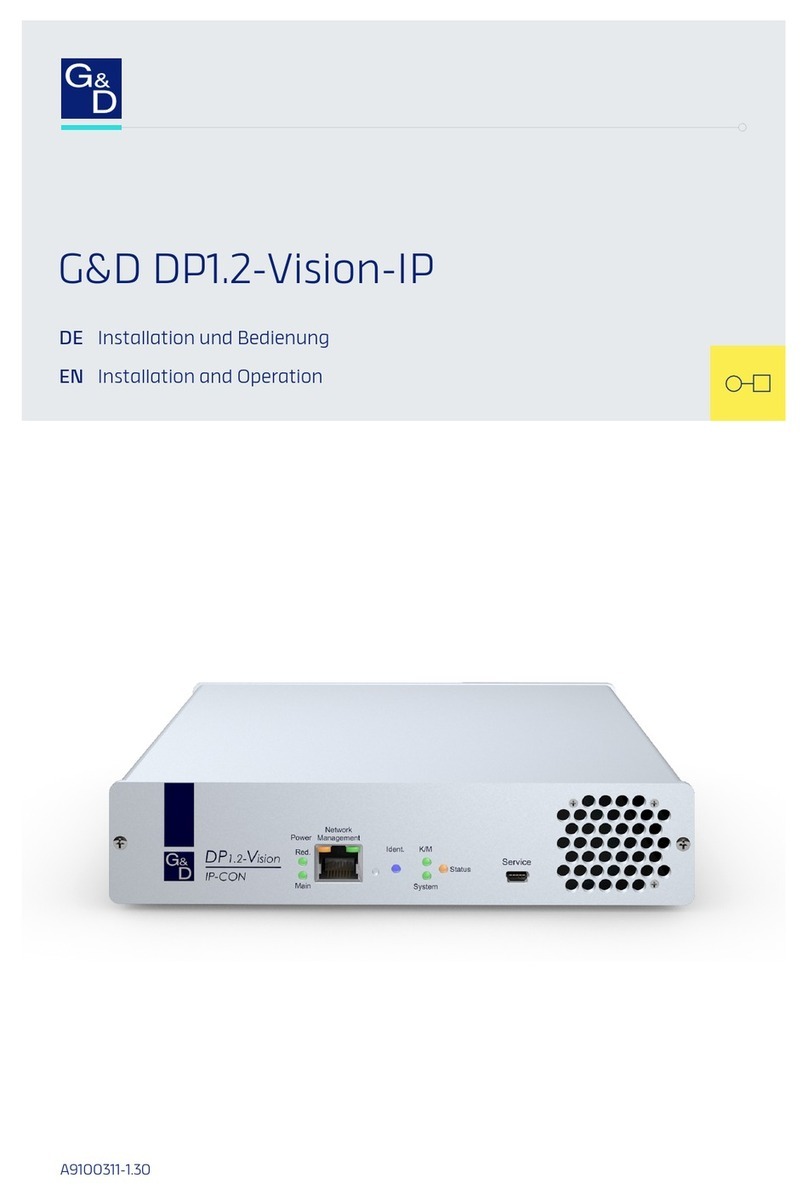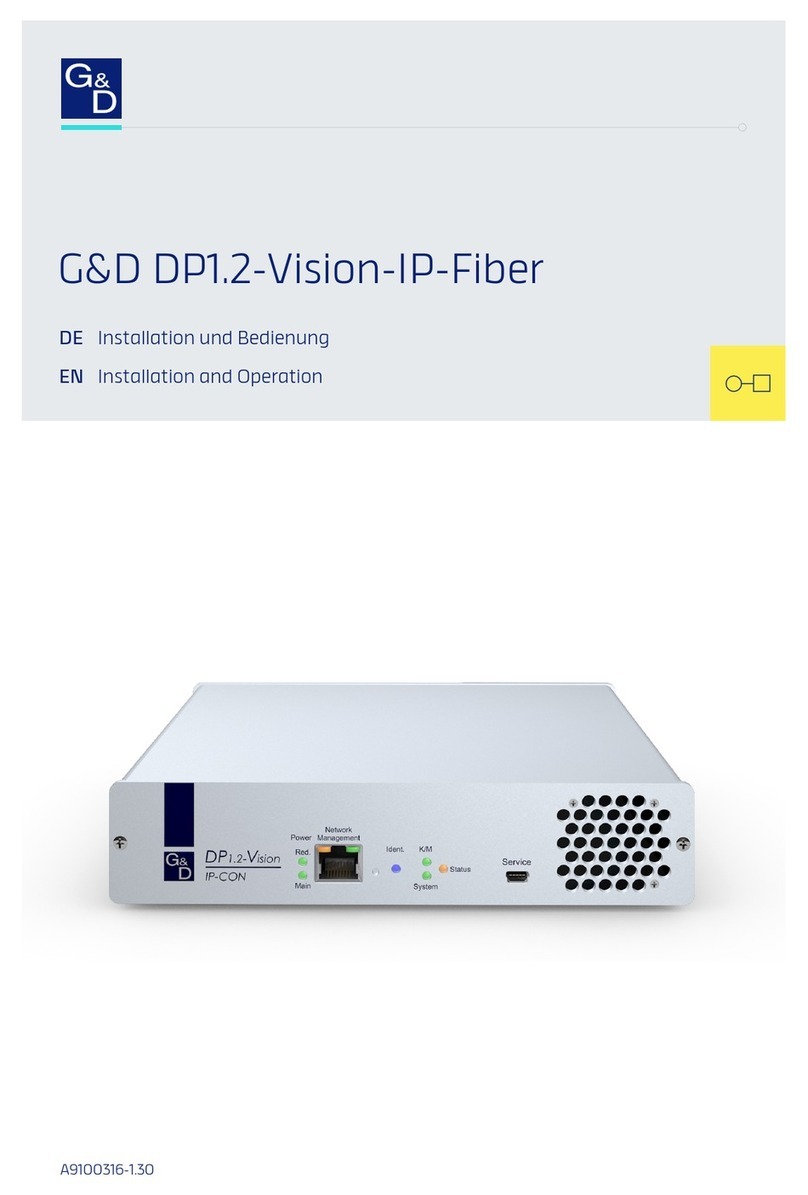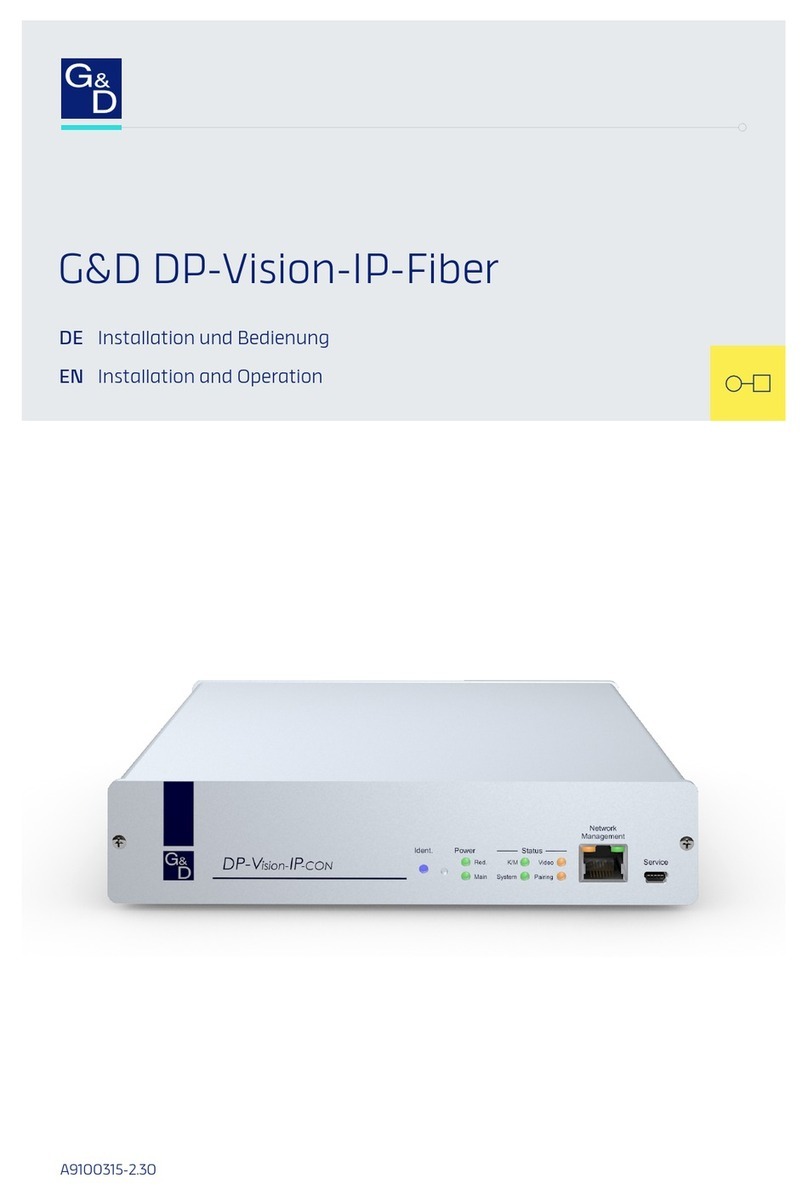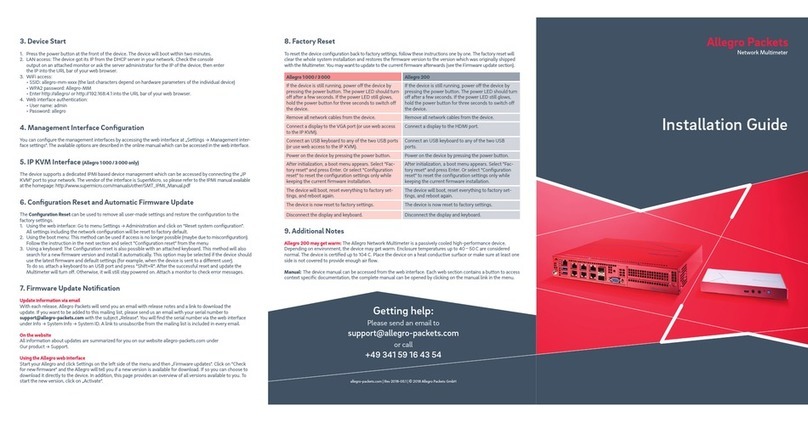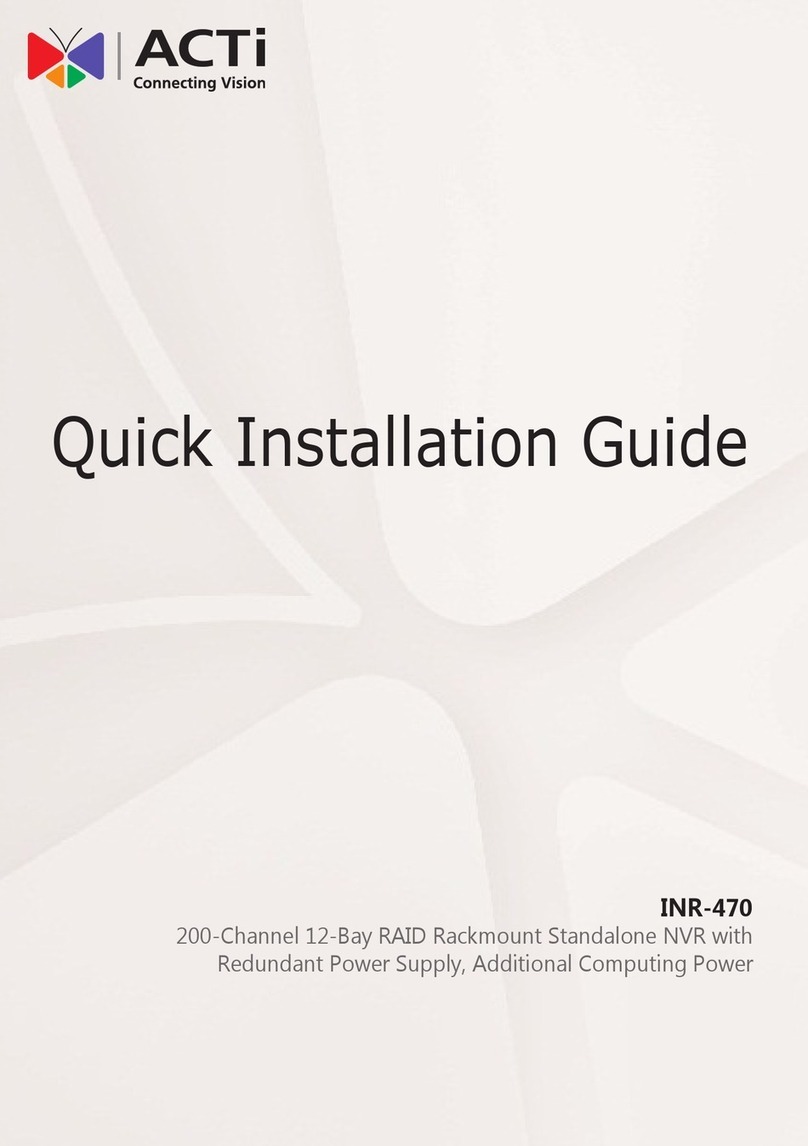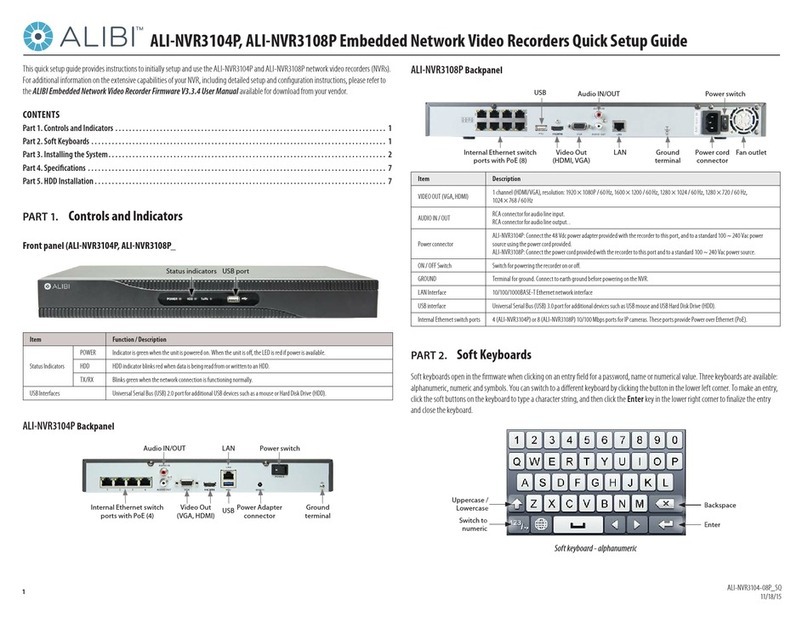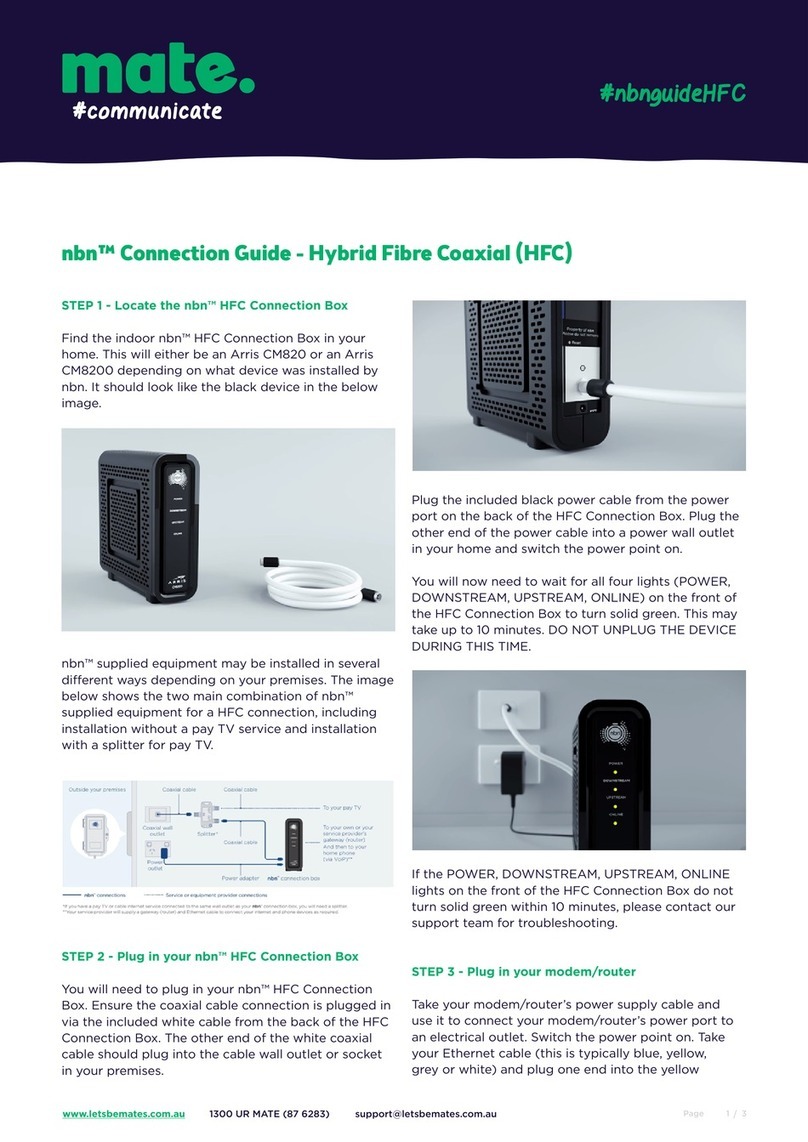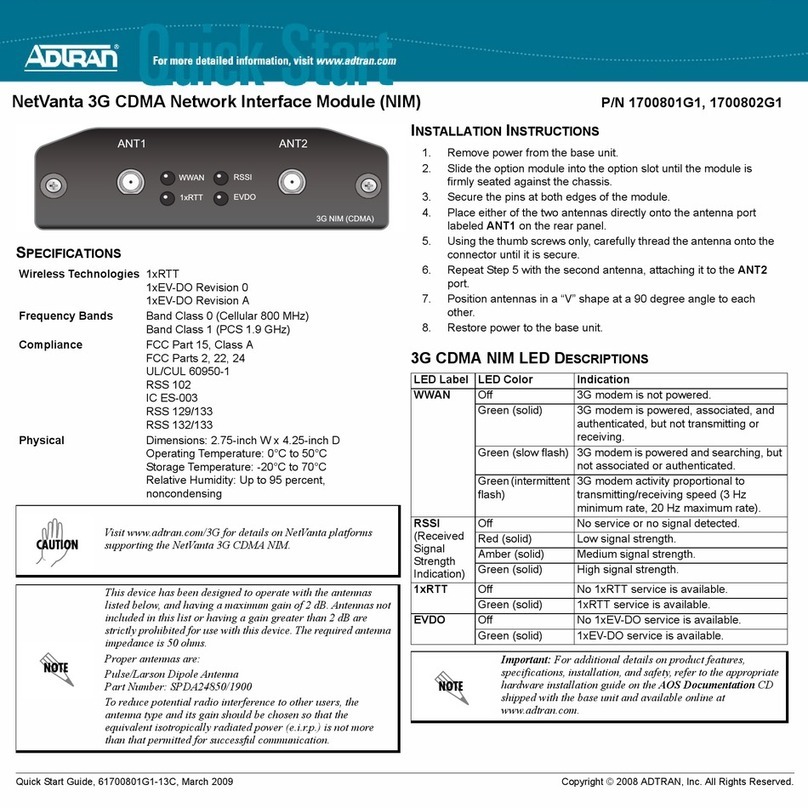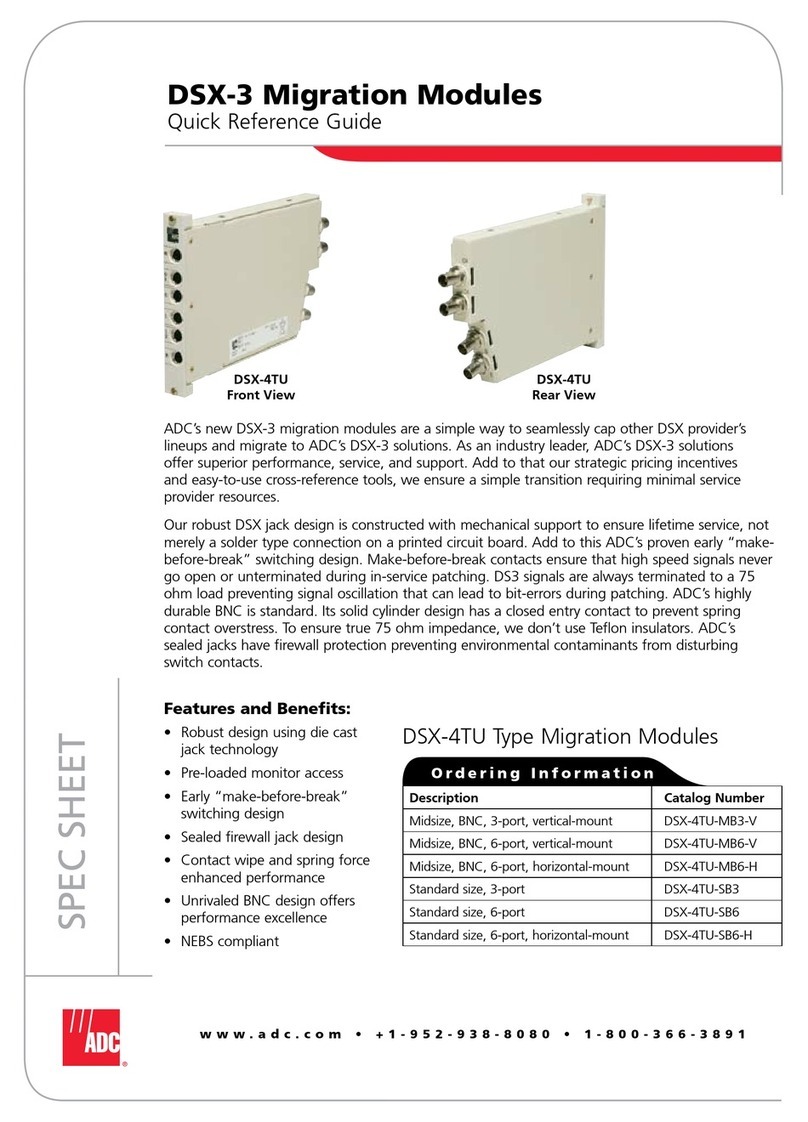G&D DL-DVI-Vision-IP Series User manual

A9100327-1.30
G&D DL-DVI-Vision-IP
DE Installation und Bedienung
EN Installation and Operation

i· G&D DL-DVI-Vision-IP
Zu dieser Dokumentation
Diese Dokumentation wurde mit größter Sorgfalt erstellt und nach dem Stand der
Technik auf Korrektheit überprüft.
Für die Qualität, Leistungsfähigkeit sowie Marktgängigkeit des G&D-Produkts zu
einem bestimmten Zweck, der von dem durch die Produktbeschreibung abgedeck-
ten Leistungsumfang abweicht, übernimmt G&D weder ausdrücklich noch still-
schweigend die Gewähr oder Verantwortung.
Für Schäden, die sich direkt oder indirekt aus dem Gebrauch der Dokumentation
ergeben, sowie für beiläufige Schäden oder Folgeschäden ist G&D nur im Falle des
Vorsatzes oder der groben Fahrlässigkeit verantwortlich.
Gewährleistungsausschluss
G&D übernimmt keine Gewährleistung für Geräte, die
nicht bestimmungsgemäß eingesetzt wurden.
nicht autorisiert repariert oder modifiziert wurden.
schwere äußere Beschädigungen aufweisen, welche nicht bei Lieferungserhalt
angezeigt wurden.
durch Fremdzubehör beschädigt wurden.
G&D haftet nicht für Folgeschäden jeglicher Art, die möglicherweise durch den
Einsatz der Produkte entstehen können.
Warenzeichennachweis
Alle Produkt- und Markennamen, die in diesem Handbuch oder in den übrigen
Dokumentationen zu Ihrem G&D-Produkt genannt werden, sind Warenzeichen
oder eingetragene Warenzeichen der entsprechenden Rechtsinhaber.
Impressum
© Guntermann & Drunck GmbH 2023. Alle Rechte vorbehalten.
Version 1.30 –25.04.2023
Firmware: 2.3.000
Guntermann & Drunck GmbH
Obere Leimbach 9
57074 Siegen
Germany
Telefon +49 (0) 271 23872-0
Telefax +49 (0) 271 23872-120
www.gdsys.com

G&D DL-DVI-Vision-IP · ii
Deutsch
FCC-Erklärung
Das Gerät entspricht Teil 15 der FCC-Bestimmungen. Der Betrieb unterliegt den
folgenden zwei Bedingungen: (1) Dieses Gerät darf keine schädlichen Störungen
verursachen und (2) dieses Gerät muss alle empfangenen Störungen aufnehmen,
einschließlich Störungen, die den Betrieb beeinträchtigen.
HINWEIS:
Dieses Gerät wurde getestet und entspricht den Bestimmungen für ein digi-
tales Gerät der Klasse B gemäß Teil 15 der FCC-Bestimmungen. Diese Grenzwerte
bieten angemessenen Schutz vor schädlichen Störungen beim Betrieb des Geräts in
Wohngebieten.
Dieses Gerät erzeugt und nutzt Hochfrequenzenergie und kann diese ausstrahlen
Wenn es nicht gemäß der Anleitung installiert wird, kann es Funkstörungen ver-
ursachen. Es wird jedoch keinerlei Garantie dafür übernommen, dass die Störun-
gen bei einer bestimmten Installation nicht auftreten.
Wenn dieses Gerät Störungen beim Rundfunk- oder Fernsehempfang verursacht,
was durch Aus- und Einschalten des Geräts ermittelt werden kann, beheben Sie die
Störung mithilfe einer oder mehrerer der folgenden Maßnahmen:
Verändern Sie die Position der Empfangsantenne oder richten Sie diese neu aus.
Erhöhen Sie den Abstand zwischen Gerät und Empfänger.
Schließen Sie das Gerät an eine andere Steckdose oder einen anderen Stromkreis
als den, mit dem das Empfangsgerät verbunden ist, an.
Kontaktieren Sie den Händler oder einen erfahrenen Rundfunk-/Fernsehtechniker.

Inhaltsverzeichnis
iii · G&D DL-DVI-Vision-IP
Inhaltsverzeichnis
Sicherheitshinweise .......................................................................................... 1
Die DL-DVI-Vision-IP-Serie ............................................................................ 4
Verwendung als Extender- oder Matrixswitch-Modul ......................................... 4
Signalübertragung und Übertragungslänge .......................................................... 5
Lieferumfang .................................................................................................... 5
Installation ....................................................................................................... 6
Vorbereitung ...................................................................................................... 6
Installation des Rechnermoduls .......................................................................... 7
Installation des Arbeitsplatzmoduls .................................................................... 7
Inbetriebnahme ............................................................................................... 10
Startvorgang .................................................................................................... 10
Bedienung ....................................................................................................... 10
Konkurrierende Bedienung des KVM-Extenders ......................................... 11
Exklusive Bedienung des KVM-Extenders .................................................. 11
Anmeldung am Arbeitsplatz ............................................................................. 12
Abmeldung am Arbeitsplatz ............................................................................. 12
Verwendung des Reset-Tasters ....................................................................... 13
Wiederherstellung der Standardeinstellungen ................................................... 13
Temporäre Deaktivierung der Netzfilterregeln .................................................. 14
Ersteinrichtung der KVM-over-IP™-Verbindung ........................................... 15
Werkseinstellung der Module ........................................................................... 16
KVM-over-IP-Verbindung des Rechnermoduls konfigurieren ............................ 17
Konfiguration der Netzwerkschnittstelle ..................................................... 17
Konfiguration der globalen Netzwerkeinstellungen ..................................... 18
Konfiguration der KVM-over-IP-Verbindung .............................................. 19
KVM-over-IP-Verbindung des Arbeitsplatzmoduls konfigurieren ...................... 20
Konfiguration der Netzwerkschnittstelle ..................................................... 20
Konfiguration der globalen Netzwerkeinstellungen ..................................... 20
Konfiguration der KVM-over-IP-Verbindung .............................................. 21
IP-MUX-Funktionalität ................................................................................... 22
Anlegen, Konfig. und Löschen eines Remote-Targets .................................. 22
Aufschaltung eines Remote-Targets über das OSD ...................................... 24
Aufschaltung eines Remote-Targets mit Select-Keys .................................... 24
Verbindung zu einem Remote-Target beenden ............................................ 25
Erweiterte Einstellungen der KVM-over-IP-Verbindung .................................... 26
Bandbreite limitieren .................................................................................. 26
Klassifizierung der IP-Pakete (DiffServ) ...................................................... 27
Signale (de)aktivieren ................................................................................. 28
Beschränkung der KVM-over-IP-Gegenstelle (UID-Locking) ....................... 29

Inhaltsverzeichnis
G&D DL-DVI-Vision-IP · iv
Deutsch
Erstkonfiguration der Netzwerkeinstellungen ................................................ 30
Konfiguration der Netzwerkschnittstelle .......................................................... 31
Konfiguration der globalen Netzwerkeinstellungen ........................................... 32
Erreichbarkeit eines Hosts im Netzwerk prüfen (Ping) ........................................ 33
Status der Netzwerkschnittstellen auslesen ....................................................... 34
On-Screen-Display ......................................................................................... 35
Grundlegende Bedienung des On-Screen-Displays ............................................ 35
Anzeige des entfernten OSD ...................................................................... 36
Anzeige des lokalen OSD .......................................................................... 36
Aufbau des OSD ....................................................................................... 36
Bedienung des OSD per Tastatur oder Maus .............................................. 37
Funktionen des OSD ....................................................................................... 39
Suchfunktion ............................................................................................. 39
Sortierung der Listeneinträge ändern .......................................................... 39
Übersicht der Menüs des entfernten OSD ......................................................... 40
Konfiguration-Menü .................................................................................. 40
Persönliches Profile-Menü ......................................................................... 42
Bedienung-Menü ....................................................................................... 42
Information-Menü ..................................................................................... 42
Übersicht der Menüs des lokalen OSD ............................................................. 43
Auswahl-Menü .......................................................................................... 43
Konfiguration-Menü .................................................................................. 44
Webapplikation Config Panel ........................................................................ 45
Grundlegende Bedienung der Webapplikation ................................................. 45
Start der Webapplikation ........................................................................... 45
Sprache der Webapplikation auswählen ..................................................... 45
Webapplikation beenden ............................................................................ 46
Benutzer und Gruppen ................................................................................... 47
Effizienter Einsatz der Rechteverwaltung ......................................................... 47
Das Effektivrecht ....................................................................................... 47
Effizienter Einsatz der Benutzergruppen ..................................................... 48
Verwaltung von Benutzerkonten ...................................................................... 49
Anlegen eines neuen Benutzerkontos ......................................................... 49
Änderung des Namens eines Benutzerkontos .............................................. 50
Änderung des Passworts eines Benutzerkontos ........................................... 50
Änderung der Rechte eines Benutzerkontos ................................................ 51
Änderung der Gruppenzugehörigkeit eines Benutzerkontos ........................ 52
Aktivierung oder Deaktivierung eines Benutzerkontos ................................ 53
Löschen eines Benutzerkontos ................................................................... 53
Verwaltung von Benutzergruppen .................................................................... 54
Anlegen einer neuen Benutzergruppe ......................................................... 54
Änderung des Namens einer Benutzergruppe ............................................. 55
Änderung der Rechte einer Benutzergruppe ................................................ 55
Mitgliederverwaltung einer Benutzergruppe ............................................... 56
Aktivierung oder Deaktivierung einer Benutzergruppe ................................ 57
Löschen einer Benutzergruppe ................................................................... 57

Inhaltsverzeichnis
v· G&D DL-DVI-Vision-IP
System-Rechte ................................................................................................. 58
Berechtigung zum uneingeschränkten Zugriff (Superuser) ............................ 58
Berechtigung zum Ändern der Einstellungen des
»Persönliches Profil«-Menüs ....................................................................... 59
Berechtigung zum Login in die Webapplikation .......................................... 59
Berechtigung zur Änderung des eigenen Passworts ...................................... 60
Zugriffsrecht auf ein Rechnermodul ............................................................ 60
Zugriffsrecht auf USB-Geräte ..................................................................... 61
Konfiguration ................................................................................................. 62
Übersicht der Funktionen und Standardeinstellungen ....................................... 62
Konfigurationseinstellungen ............................................................................. 64
Betriebsarten von Arbeitsplatzmodulen ....................................................... 64
Änderung des Names des Arbeitsplatzmoduls ............................................. 65
Änderung des Names des Target-Moduls .................................................... 65
Änderung des eigenen Passworts ................................................................ 66
Sprache auswählen ..................................................................................... 66
Änderung des Hotkeys ............................................................................... 67
Änderung der OSD-Taste ........................................................................... 68
OSD mit doppeltem Tastendruck starten ..................................................... 69
Kanalumschaltung bei Verwendung eines DH-Rechnermoduls .................... 70
Änderung der Exklusiv-Taste ...................................................................... 71
Änderung der Zeitspanne der Eingabesperre ............................................... 72
Berechtigung für exklusiven Zugriff des Arbeitsplatzes ................................ 73
Betriebsmodus der RS232-Schnittstelle einstellen ........................................ 74
Änderung der Videobetriebsart der Arbeitsplätze ......................................... 75
Arbeitsplatzaktivierung nach permanenter Ausschaltung der Bildanzeige ..... 76
Aktiver Arbeitsplatz nach Start des Extenders ............................................. 77
Auswahl des EDID-Modus des KVM-Extenders ......................................... 78
Reduzierung der Farbtiefe der zu übertragenden Bilddaten .......................... 79
Verwendung des Freeze-Modus .................................................................. 80
DDC/CI-Unterstützung (de)aktivieren ....................................................... 81
USB-Tastaturmodus oder »Generic USB« de(aktivieren) ............................. 82
USB-Gerät für einen Neustart priorisieren ................................................... 84
Änderung des Scancode-Sets einer PS/2-Tastatur ........................................ 85
Reinitialisierung von USB-Eingabegeräten .................................................. 86
Wartezeit des Bildschirmschoners einstellen ................................................ 87
Tastaturlayout für Eingaben innerhalb des OSDs auswählen ....................... 88
Wiederherstellung der Standardeinstellungen .............................................. 89
Reset der Netzfilterregeln ........................................................................... 90
Farbe der Informationseinblendung ändern ................................................. 91
Anzeige der Informationseinblendung ........................................................ 92
Transparenz des OSD einstellen ................................................................. 93
Automatisches Schließen des OSD nach Inaktivität ..................................... 94
Position der Informationseinblendung ändern ............................................. 95
Position des OSD ändern ........................................................................... 95

Inhaltsverzeichnis
G&D DL-DVI-Vision-IP · vi
Deutsch
Weiterführende Informationen ....................................................................... 96
Unterstützung beliebiger Grafikauflösungen ..................................................... 96
DDC-Weiterleitung mit Cache-Funktion ......................................................... 96
Ermittlung der Netzwerkeinstellungen über den Service-Port ............................ 97
Installation des Gerätetreibers .................................................................... 97
Einrichten einer Verbindung im Terminalemulationsprogramm .................. 98
Ermittlung der IP-Adresse .......................................................................... 98
Pin-Belegung der RS232-Buchse/Schnittstelle .................................................. 99
Statusanzeigen .............................................................................................. 100
Bedeutung der LEDs an der Frontseite ............................................................ 100
Bedeutung der LEDs an der Rückseite ............................................................ 101
Technische Daten .......................................................................................... 102
Allgemeine Eigenschaften der Serie ................................................................ 102
Spezifische Eigenschaften der Geräte ............................................................... 104

Sicherheitshinweise
G&D DL-DVI-Vision-IP · 1
Deutsch
Sicherheitshinweise
Bitte lesen Sie die folgenden Sicherheitshinweise aufmerksam durch, bevor Sie das
G&D-Produkt in Betrieb nehmen. Die Hinweise helfen Schäden am Produkt zu ver-
meiden und möglichen Verletzungen vorzubeugen.
Halten Sie diese Sicherheitshinweise für alle Personen griffbereit, die dieses Produkt
benutzen werden.
Befolgen Sie alle Warnungen oder Bedienungshinweise, die sich am Gerät oder in
dieser Bedienungsanleitung befinden.
Trennen Sie alle Spannungsversorgungen
Stellen Sie vor der Installation sicher, dass das Gerät von allen Stromquellen getrennt
ist. Ziehen Sie alle Netzstecker und alle Spannungsversorgungen am Gerät ab.
Disconnect all power sources
Before installation, ensure that the device has been disconnected from all power
sources. Disconnect all power plugs and all power supplies of the device.
Débranchez toutes les sources d'alimentation
Avant l'installation, assurez-vous que l'appareil a été débranché de toutes les sources
d'alimentation. Débranchez toutes les fiches d'alimentation et toutes les alimentati-
ons électrique de l'appareil.
Vorsicht vor Stromschlägen
Um das Risiko eines Stromschlags zu vermeiden, sollten Sie das Gerät nicht öffnen oder
Abdeckungen entfernen. Im Servicefall wenden Sie sich bitte an unsere Techniker.
Ständigen Zugang zu den Netzsteckern der Geräte sicherstellen
Achten Sie bei der Installation der Geräte darauf, dass die Netzstecker der Geräte
jederzeit zugänglich bleiben.
Lüftungsöffnungen nicht verdecken
Bei Gerätevarianten mit Lüftungsöffnungen ist eine Verdeckung der Lüftungsöff-
nungen unbedingt zu vermeiden.
VORSICHT:
Risiko elektrischer Schläge!
CAUTION:
Shock hazard!
ATTENTION:
Risque de choc électrique!
!

Sicherheitshinweise
2· G&D DL-DVI-Vision-IP
Korrekte Einbaulage bei Geräten mit Lüftungsöffnungen sicherstellen
Aus Gründen der elektrischen Sicherheit ist bei Geräten mit Lüftungsöffnungen nur
eine waagerechte, horizontale Einbauweise zulässig.
Keine Gegenstände durch die Öffnungen des Geräts stecken
Stecken Sie keine Gegenstände durch die Öffnungen des Geräts. Es können gefähr-
liche Spannungen vorhanden sein. Leitfähige Fremdkörper können einen Kurz-
schluss verursachen, der zu Bränden, Stromschlägen oder Schäden an Ihren
Geräten führen kann.
Stolperfallen vermeiden
Vermeiden Sie bei der Verlegung der Kabel Stolperfallen.
Geerdete Spannungsquelle verwenden
Betreiben Sie dieses Gerät nur an einer geerdeten Spannungsquelle.
Verwenden Sie ausschließlich die G&D-Netzteile
Betreiben Sie dieses Gerät nur mit den mitgelieferten oder in der Bedienungsanlei-
tung aufgeführten Netzteilen.
Keine mechanischen oder elektrischen Änderungen am Gerät vornehmen
Nehmen Sie keine mechanischen oder elektrischen Änderungen an diesem Gerät
vor. Die Guntermann & Drunck GmbH ist nicht verantwortlich für die Einhaltung
von Vorschriften bei einem modifizierten Gerät.
Geräteabdeckung nicht entfernen
Das Entfernen der Abdeckung darf nur von einem G&D-Service-Techniker durch-
geführt werden. Bei unbefugtem Entfernen erlischt die Garantie. Die Nichtbeach-
tung dieser Vorsichtsmaßnahme kann zu Verletzungen und Geräteschäden führen!
Betreiben Sie das Gerät ausschließlich im vorgesehenen Einsatzbereich
Die Geräte sind für eine Verwendung im Innenbereich ausgelegt. Vermeiden Sie
extreme Kälte, Hitze oder Feuchtigkeit.
!
!
!
!
!
!

Sicherheitshinweise
G&D DL-DVI-Vision-IP · 3
Deutsch
Hinweise zum Umgang mit Lithium-Knopfzellen
Dieses Produkt enthält eine Lithium-Knopfzelle. Ein Austausch durch den
Anwender ist nicht vorgesehen!
This product contains a lithium button cell. It is not intended to be replaced
by the user!
Ce produit contient une batterie au lithium. Il n'est pas prévu que l'utilisateur
remplace cette batterie.
VORSICHT:
Es besteht Explosionsgefahr, wenn die Batterie durch einen falschen
Batterie-Typ ersetzt wird.
Entsorgen Sie gebrauchte Batterien umweltgerecht. Gebrauchte Batterien dürfen
nicht in den Hausmüll geworfen werden.
Beachten Sie die gültigen Vorschriften zur Entsorgung elektronischer Produkte.
CAUTION:
Risk of explosion if the battery is replaced by an incorrect battery type.
Dispose of used batteries in an environmentally friendly manner. Do not dispose
of batteries in municipal waste.
Check local regulations for the disposal of electronic products.
ATTENTION:
Il y a danger d'explosion s'il y a remplacement incorrect de la batterie.
Mettre au rebut les batteries usagées conformêment aux instructions du fabricant
et de manière écologique. Les batteries usagées ne doivent pas être jetées dans les
ordures ménagères.
Respectez les prescriptions valables pour l'élimination des produits électroniques.

Die DL-DVI-Vision-IP-Serie
4· G&D DL-DVI-Vision-IP
Die DL-DVI-Vision-IP-Serie
An die Arbeitsplatzmodule der DL-DVI-Vision-IP-Serie (DL-DVI-Vision-IP-CON) schließen
Sie den entfernten Arbeitsplatz einer Extender-Strecke an. Den zu bedienenden
Rechner und optional einen Arbeitsplatz schließen Sie an ein kompatibles Rechner-
modul der Vision-IP- oder VisionXS-IP-Serie an.
Die Bedienung des Rechners kann wahlweise am entfernten Arbeitsplatz des
Arbeitsplatzmoduls oder am lokalen Arbeitsplatz des Rechnermoduls erfolgen
(modellabhängig).
Das Rechner- und das Arbeitsplatzmodul werden mit Twisted-Pair-Kabeln der
Kategorie 5e (oder höher) über ein IP-basiertes Gigabit-Ethernet verbunden.
Die Signale von Tastatur und Maus sowie das DVI-Videosignal des angeschlosse-
nen Rechners werden über dieses Kabel übertragen und erlauben die entfernte
Bedienung des Rechners.
Verwendung als Extender- oder Matrixswitch-Modul
Sie können die Module wahlweise als Extender- oder Matrixswitch-Module ver-
wenden:
Extender-Modul: Konfigurieren Sie eine KVM-over-IP-Verbindung zwischen dem
Arbeitplatzmodul und einem kompatiblen Rechnermodul. Die konfigurierte Verbin-
dung zwischen den Modulen wird bei jedem Neustart der Module wiederhergestellt.
Matrixswitch-Modul: In Kombination mit dem IP-Matrixswitch ControlCenter-IP oder
ControlCenter-IP-XS können Sie das Modul als Endgerät des Matrixswitches einsetzen.
In diesem Fall konfigurieren Sie für das Modul eine KVM-over-IP-Verbindung zum
IP-Matrixswitch.
In dieser Konfiguration ermöglicht der IP-Matrixswitch die flexible Aufschaltung
des Arbeitsplatzmoduls auf ein Rechnermodul.
WICHTIG:
Die Datenübertragung der Geräte der IP-Serien ist nicht kompatibel zu
G&D-Geräten anderer Serien! Innerhalb der KVM-over-IP-Produktfamilien sind
die Geräte untereinander kompatibel.
HINWEIS:
Alternativ können Sie ein kompatibles Rechnermodul mittels einer
direkten Verkabelung mit dem Arbeitsplatzmodul verbinden.
TIPP:
Verwenden Sie die IP-MUX-Funktionalität (s. Seite 22 ff.), um bis zu 20
Rechner über separate Rechnermodule im OSD verfügbar zu machen.

Lieferumfang
G&D DL-DVI-Vision-IP · 5
Deutsch
Signalübertragung und Übertragungslänge
Die Signalübertragung zwischen dem Rechner- und dem Arbeitsplatzmodul erfolgt
komprimiert und verschlüsselt (AES-128) mittels G&Ds KVM-over-IP™-Technologie
über das Gigabit-Ethernet (Layer 3).
Bei ausreichend nutzbarer Bandbreite des Gigabit-Ethernets wird das Videosignal
mit verlustfreier Videoqualität und nahezu latenzfrei wiedergegeben. Mittels manu-
ellem Bandbreiten-Management können Sie die Übertragung an unterschiedliche
Bandbreitenanforderungen anpassen (siehe Bandbreite limitieren auf Seite 26).
Bei Beachtung der max. Länge von Teilstrecken zwischen zwei aktiven Netzwerk-
komponenten (jeweils bis zu 100 Meter) ist die gesamte Übertragungslänge unbe-
schränkt.
Lieferumfang
Standardlieferumfang Arbeitsplatzmodule
1 × Arbeitsplatzmodul (DL-DVI-Vision-IP-CON)
1 × Stromversorgungskabel (PowerCable-2 Standard)
1 × EasyStart-Flyer
1 × Sicherheitshinweise-Flyer

Installation
6· G&D DL-DVI-Vision-IP
Installation
Vorbereitung
1. Stellen Sie sicher, dass der an das Rechnermodul anzuschließende Rechner aus-
geschaltet ist. Falls der Rechner mit einer Tastatur und einer Maus verbunden ist,
ziehen Sie die Kabel der Eingabegeräte aus den Schnittstellen.
2. Platzieren Sie das Rechnermodul in der Nähe des Rechners.
3. Platzieren Sie das Arbeitsplatzmodul (DL-DVI-Vision-IP-CON) in der Nähe des ent-
fernten Arbeitsplatzes.
4. Entnehmen Sie die mitgelieferten Kabel der Verpackung und legen Sie diese für
die Installation der Geräte bereit.
WICHTIG:
Stellen Sie bei der Standortwahl der Geräte sicher, dass die zulässige
Umgebungstemperatur (siehe Technische Daten auf Seite 102) in der unmittelbaren
Nähe eingehalten und nicht durch andere Geräte beeinflusst wird.
Sorgen Sie für eine ausreichende Luftzirkulation.
WICHTIG:
Bei Gerätevarianten mit Lüftungsöffnungen ist eine Verdeckung der
Lüftungsöffnungen zu vermeiden. Aus Gründen der elektrischen Sicherheit ist bei
diesen Gerätevarianten nur eine waagerechte, horizontale Einbauweise zulässig.
Betreiben Sie Geräte mit Lüftungsöffnungen nicht in einer staubhaltigen Umge-
bung. Staub im Gehäuse kann die Elektronik im Inneren beschädigen und zu
Fehlfunktionen des Gerätes führen!
HINWEIS:
Die maximale Kabellänge zwischen dem Rechnermodul und dem
anzuschließenden Rechner beträgt fünf Meter.
HINWEIS:
Die maximale Kabellänge zwischen dem Arbeitsplatzmodul und
den Geräten des Arbeitsplatzes beträgt fünf Meter.

Installation
G&D DL-DVI-Vision-IP · 7
Deutsch
Installation des Rechnermoduls
Installieren Sie ein kompatibles Rechnermodul der Vision-IP- oder VisionXS-IP-Serie,
wie im Handbuch des Rechnermoduls beschrieben.
Installation des Arbeitsplatzmoduls
An das Arbeitsplatzmodul DL-DVI-Vision-IP-CON schließen Sie den entfernten Arbeits-
platz an. An diesem Arbeitsplatz können Sie den am Rechnermodul angeschlosse-
nen Rechner bedienen.
Verbindung mit einem lokalen Management-Netzwerk
herstellen
Network Management: Stecken Sie ein als Zubehör erhältliches Twisted-Pair-Kabel der
Kategorie 5 (oder höher) ein. Verbinden Sie das andere Ende des Kabels mit dem loka-
len Netzwerk.
Tastatur und Maus des Arbeitsplatzes sowie weitere Geräte an-
schließen
Keyb./Mouse: Schließen Sie die USB-Maus und/oder die -Tastatur des Arbeitsplatzes an.
Generic: In der Standardeinstellung können Sie an diese Schnittstelle ein weiteres
USB-Eingabegerät, ein unterstütztes Display bzw. Tablet oder ein USB-Massen-
speichergerät anschließen.
HINWEIS:
Verbinden Sie diese Netzwerkschnittstelle – falls gewünscht – mit einem
lokalen Netzwerk, um aus diesem Netzwerk auf die Webapplikation Config Panel
zuzugreifen und beispielsweise Syslog-Meldungen in diese Netzwerke zu senden.
HINWEIS:
Die Maus und die Tastatur des Arbeitsplatzes können Sie wahlweise als
PS/2- oder als USB-Gerät anschließen.

Installation
8· G&D DL-DVI-Vision-IP
Aktivieren Sie den Generic-USB-Modus (siehe USB-Tastaturmodus oder »Generic USB«
de(aktivieren) auf Seite 82), wenn Sie ein anderes USB-Eingabegerät oder ein USB-Mas-
senspeichergerät anschließen möchten. Die Daten des USB-Gerätes werden in diesem
Modus unverändert an das Rechnermodul übertragen.
Mouse: Schließen Sie die PS/2-Maus des Arbeitsplatzes an.
Keyb.: Schließen Sie die PS/2-Tastatur des Arbeitsplatzes an.
Monitor des Arbeitsplatzes anschließen
DVI-D DL Out: Schließen Sie hier den Monitor des Arbeitsplatzes an.
Audio- und RS232-Schnittstellen verbinden
Micro In: Schließen Sie hier gegebenenfalls ein Mikrofon an.
Speaker: Schließen Sie die Lautsprecher oder ein anderes Audioausgabegerät des
Arbeitsplatzes an.
RS232: Verbinden Sie das serielle Endgerät mit dieser Schnittstelle.
WICHTIG:
Bei aktiviertem Generic-USB-Modus kann das OSD mit einer Tastatur an
der Generic-Buchse nicht bedient werden.
WICHTIG:
Das Produkt erlaubt die gleichzeitige Nutzung von bis zu drei Generic-
USB-Geräten über ein Arbeitsplatzmodul. Hierfür muss sowohl das eingesetzte
Arbeitsplatzmodul als auch das eingesetzte Rechnermodul die Nutzung von bis
zu drei Generic-USB-Geräten unterstützen. Hierfür stehen UG-Varianten der
kompatiblen VisionXS-IP-Serien zur Verfügung.
HINWEIS:
Am Arbeitsplatzmodul steht Ihnen eine Generic-Schnittstelle zur Ver-
fügung. Für den Anschluss von zwei oder drei Generic-USB-Geräten benötigen Sie
daher einen USB-Hub oder ein USB-Verbundgerät.
Die zwei Keyb./Mouse-Schnittstellen können nicht für den Generic-USB-Modus ver-
wendet werden.

Installation
G&D DL-DVI-Vision-IP · 9
Deutsch
Verbindung mit dem Gigabit-Ethernet herstellen
Transmission: Stecken Sie ein als Zubehör erhältliches Twisted-Pair-Kabel der Kate-
gorie 5e (oder höher) ein. Das andere Ende des Kabels ist mit dem Gigabit-Ethernet
zu verbinden.
Stromversorgung herstellen
Main Power: Stecken Sie ein mitgeliefertes Kaltgerätekabel ein.
Red. Power: An diese Buchse können Sie ein optionales Tischnetzteil anschließen.
Hierdurch wird eine zweite, redundante Stromversorgung des Arbeitsplatzmoduls
erreicht.

Inbetriebnahme
10 · G&D DL-DVI-Vision-IP
Inbetriebnahme
Nach der ordnungsgemäßen Installation der KVM-Extender können diese sofort in
Betrieb genommen werden.
Beachten Sie folgende Einschaltreihenfolge bei der Erstinbetriebnahme der Module:
1. Schalten Sie das Arbeitsplatzmodul DL-DVI-Vision-IP-CON ein.
2. Schalten Sie das Rechnermodul DL-DVI-Vision-IP-CPU ein.
3. Schalten Sie den am Rechnermodul angeschlossenen Rechner ein.
Startvorgang
Nach dem Einschalten des Rechner- bzw. des Arbeitsplatzmoduls signalisieren die
LEDs an der Frontseite den Betriebszustand des Moduls.
Weitere Hinweise hierzu erhalten Sie im Kapitel Statusanzeigen ab Seite 100.
Bedienung
Den am Rechnermodul DL-DVI-Vision-IP-CPU angeschlossene Rechner können Sie
sowohl am entfernten Arbeitsplatz des Arbeitsplatzmoduls als auch am lokalen
Arbeitsplatz des Rechnermoduls bedienen.
Nach der Inbetriebnahme ist die Bedienung des Rechners für beide Arbeitsplätze
freigeschaltet.
HINWEIS:
Die empfohlene Einschaltreihenfolge für die Erstinbetriebnahme stellt
sicher, dass die KVM-Extender die Eigenschaften des angeschlossenen Monitors
auslesen und an den Rechner weiterleiten können
(siehe DDC-Weiterleitung mit Cache-Funktion auf Seite 96).
WICHTIG:
Standardmäßig ist die OpenAccess-Betriebsart eingestellt. Der Zugang
zum KVM-Extender ist in dieser Betriebsart nicht durch eine Authentifizierung
geschützt. Informationen zu den Betriebsarten finden Sie unter Betriebsarten von
Arbeitsplatzmodulen auf Seite 64.
HINWEIS:
Die Monitore des entfernten und des lokalen Arbeitsplatzes zeigen in der
Standardeinstellung gleichzeitig immer das gleiche Bild an.
Im Abschnitt Änderung der Videobetriebsart der Arbeitsplätze auf Seite 75 wird erläu-
tert, wie Sie diese Einstellung ändern können.
HINWEIS:
Die Verbindung zwischen dem Rechner- und dem Arbeitsplatzmodul
wird automatisch nach dem Start der Module aufgebaut.

Inbetriebnahme
G&D DL-DVI-Vision-IP · 11
Deutsch
Konkurrierende Bedienung des KVM-Extenders
Wird an einem Arbeitsplatz eine Eingabe per Tastatur oder Maus durchgeführt,
sperrt der KVM-Extender automatisch die Eingabegeräte des konkurrierenden
Arbeitsplatzes. Die Sperre wird aufgehoben, wenn innerhalb der eingestellten Zeit-
spanne der Eingabesperre (Standard: 1 Sekunde) keine weitere Eingabe am aktiven
Arbeitsplatz erfolgt.
Nach der automatischen Aufhebung der Sperre ist die Bedienung des Rechners wie-
der an beiden Arbeitsplätzen freigeschaltet.
Alternativ zur konkurrierenden Bedienung des Rechners durch die Arbeitsplätze
kann die exklusive Bedienung (s. Seite 11) aktiviert werden.
Verwandte Themen:
Änderung der Zeitspanne der Eingabesperre auf Seite 72
Änderung der Videobetriebsart der Arbeitsplätze auf Seite 75
Exklusive Bedienung des KVM-Extenders
Um die exklusive Bedienung des KVM-Extenders durch einen Arbeitsplatz zu
ermöglichen, kann die Berechtigung für den exklusiven Zugriff des Arbeitsplatzes
aktiviert werden.
Ist diese Funktion eingeschaltet, kann die exklusive Bedienung des KVM-Extenders
mit der Tastenkombination Hotkey+Druck (Standard: Strg+Druck) aktiviert werden.
Sofort nach Betätigung dieser Tastenkombination sind die Eingabegeräte des kon-
kurrierenden Arbeitsplatzes deaktiviert. Durch erneutes Ausführen der Tasten-
kombination am aktiven Arbeitsplatz, wird die Bedienung des KVM-Extenders
wieder für beide Arbeitsplätze freigeschaltet.
Verwandte Themen:
Berechtigung für exklusiven Zugriff des Arbeitsplatzes auf Seite 73
Änderung der Videobetriebsart der Arbeitsplätze auf Seite 75
Änderung der Exklusiv-Taste auf Seite 71
HINWEIS:
Nach Aktivierung der exklusiven Bedienung des KVM-Extenders an
einem Arbeitsplatz blinken an der Tastatur des gesperrten Arbeitsplatzes abwech-
selnd die Caps Lock- und die Num- sowie Scroll Lock-LEDs.
Die exklusive Bedienung des KVM-Extenders wird am aktiven Arbeitsplatz durch
das Blinken der Scroll Lock-LED angezeigt.
TIPP:
In der Standardkonfiguration des KVM-Extenders wird das Videosignal des
Rechners sowohl am Monitor des aktiven als auch am Monitor des konkurrieren-
den Arbeitsplatzes ausgegeben.
Ändern Sie ggf. die Videobetriebsart der Arbeitsplätze (s. Seite 75), um das Bild
des konkurrierenden Arbeitsplatzes auszuschalten, während Sie den Extender am
anderen Arbeitsplatz bedienen.

Inbetriebnahme
12 · G&D DL-DVI-Vision-IP
Anmeldung am Arbeitsplatz
So melden Sie sich als Benutzer am System an:
1. Geben Sie folgende Daten in die Login-Maske ein:
2. Betätigen Sie die Eingabetaste, um die Anmeldung durchzuführen und das On-
Screen-Display zu öffnen.
Abmeldung am Arbeitsplatz
Mit der Benutzer abmelden-Funktion melden Sie sich vom System ab. Wenn die
Betriebsart Standard eingestellt wurde, wird nach der erfolgreichen Abmeldung die
Anmelden-Maske angezeigt.
So melden Sie sich als Benutzer vom System ab:
1. Starten Sie das On-Screen-Display mit dem Hotkey Strg+Num (Standard).
2. Betätigen Sie die F9-Taste zum Aufruf des Bedienung-Menüs.
3. Betätigen Sie die Schnellwahltaste Eoder markieren Sie die Zeile
E - Benutzer abmelden und betätigen Sie die Eingabetaste.
HINWEIS:
Falls anstelle der OpenAccess-Betriebsart (Standard im Extenderbetrieb)
die Betriebsart Standard eingestellt wurde, fordert das System nach dem Einschal-
ten des Arbeitsplatzes zur Anmeldung des Benutzers auf.
Benutzername: Geben Sie Ihren Benutzernamen ein.
Passwort: Geben Sie das Passwort Ihres Benutzerkontos ein.
Einmal-Passwort: Geben Sie das Einmal-Passwort ein.
WICHTIG:
Das Feld Einmal-Passwort erscheint nur bei aktivierter 2-Faktor-Authen-
tifizierung. Ausführliche Hinweise hierzu finden Sie im separaten Handbuch der
Webapplikation.
WICHTIG:
Verwenden Sie immer die Benutzer abmelden-Funktion nach Abschluss
Ihrer Arbeit am System. Der Arbeitsplatz sowie das System werden so gegen
unautorisierten Zugriff geschützt.
TIPP:
Bereits nach dem Aufruf des On-Screen-Displays können Sie mit der
Tastenkombination Strg+Edie Benutzer abmelden-Funktion durchführen.

Verwendung des Reset-Tasters
G&D DL-DVI-Vision-IP · 13
Deutsch
Verwendung des Reset-Tasters
Zwischen der Identification-LED und den Power-LEDs auf der Frontseite des Rech-
ner- sowie des Arbeitsplatzmoduls ist der Reset-Taster platziert.
Mit diesem Taster ist sowohl die Wiederherstellung der Standardeinstellungen des
Moduls als auch die temporäre Deaktierung dessen Netzfilterregeln möglich.
Wiederherstellung der Standardeinstellungen
Wird der Taster während des Bootvorganges gedrückt und gehalten, werden die
Standardeinstellungen des Moduls wiederhergestellt.
So stellen Sie die Standardeinstellungen wieder her:
1. Schalten Sie das Gerät aus, falls dieses derzeit in Betrieb ist.
2. Betätigen Sie den Reset-Taster an der Frontseite des Gerätes und halten Sie
diesen gedrückt.
3. Halten Sie den Taster weiterhin gedrückt und schalten Sie das Gerät ein.
4. Sobald die grüne System-LED schnell blinkt, lassen Sie die Taste los.
HINWEIS:
Um die versehentliche Betätigung des Tasters zu vermeiden, ist dieser
hinter einer Bohrung in der Frontblende platziert.
Verwenden Sie einen dünnen und spitzen Gegenstand zur Betätigung des Tasters.
HINWEIS:
Führen Sie diese Funktion am Arbeitsplatzmodul durch, werden die
Daten im lokalen OSD zurückgesetzt. Bei Aufruf der Funktion am Rechnermo-
dul werden die ab Seite 62 aufgeführten Standardeinstellungen des KVM-Exten-
ders wieder aktiv.
HINWEIS:
Die Wiederherstellung der Standardeinstellungen ist alternativ auch
über das OSD (s. Seite 89) oder die Webapplikation Config Panel möglich.
Nur bei der Wiederherstellung der Standardeinstellungen über die Webapplikation
ist optional die Beibehaltung der Konfiguration der Netzwerkschnittstellen möglich.
This manual suits for next models
2
Table of contents
Languages:
Other G&D Network Hardware manuals